реклама
Ако използвате Gmail в мрежата, добавянето на удобни разширения за браузър може да ви спести време и да увеличи вашата производителност. С нотификатори, планиращи, проследяващи, създатели на подписи и подобни инструменти лесно можете да намалите времето, което прекарвате с вашите съобщения.
За прости начини да подобрете производителността си Как да използвате инструментите за продуктивност на Google, за да увеличите времето сиGoogle Keep, Google Calendar и Gmail са инструменти за производителност, които могат да ви помогнат да управлявате времето си. Демонстрираме как можете да използвате безплатните инструменти на Google, за да оптимизирате работния си ден. Прочетете още когато използвате Gmail, разгледайте тези страхотни разширения на браузъра на Gmail.
Известия и основно управление на входящата поща
Когато работите усилено онлайн, но чакате имейл от определено лице или по конкретна тема, известията от Gmail могат да ви бъдат полезни. Това ви позволява да продължите да работите, изследвате или изучавате, без да проверявате постоянно входящата си поща. Checker Plus е страхотно разширение за браузър за това, защото предоставя известия за работния плот, които се появяват за нови съобщения.
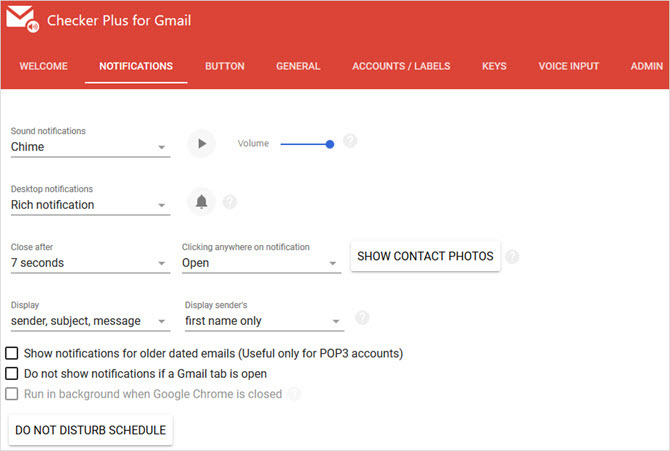
Освен това виждате непрочетения брой на имейлите си в лентата с инструменти и може погрижете се за основно управление на входящата кутия 11 Chrome разширения, които ще захранват супер вашия опит в GmailGoogle прави браузъра Chrome, а Google прави Gmail. Естествено, имате няколко страхотни разширения за Chrome, за да подобрите изживяването си в Gmail. Прочетете още без изобщо да отваряте Gmail. Кликнете върху бутона Checker Plus в лентата с инструменти и маркирайте елементи като прочетени, съставете нов имейл или извършете търсене. За отделно съобщение можете да го архивирате или изтриете, да го маркирате като спам или като прочетено или просто щракнете, за да го прочетете изцяло.
Checker Plus предлага различни настройки, които можете да конфигурирате, за да работи по-добре за вас. От звуци на известия и действия на съобщения до множество акаунти и етикети на Gmail, разширението е пълно с функции. Следете работата си вместо входящата си поща с Checker Plus.
Планиране и напомняния
Може да искате да насрочите имейл, който да бъде изпратен по-късно или просто да го напомните за него. Right Inbox за Gmail прави и двете неща, както и ви позволява да добавяте бележки и да създавате повтарящи се имейли. За насрочване на имейл можете да изберете един, два или четири часа, утре сутрин или следобед, или да изберете конкретна дата и час.
Напомнянията също ви дават опции, така че можете да бъдете уведомявани само ако никой не отговори и изберете какво бихте искали да направите в този случай. Например можете да го накарате да се върне във входящата си поща, да го маркирате като непрочетено или да приложите етикет. Можете също да зададете напомнянето за определено време, ако предпочитате да използвате същите опции като електронния имейл.
Можете също така бързо да добавите частна бележка към имейл, който получавате, изпращате или съставяте. Right Inbox за Gmail предлага тези функции безплатно за 10 имейла на месец, но с платен план, получавате неограничена квота и повтарящата се функция на имейл.
Ако обмисляте да закупите планировчик на имейли, Right Inbox за Gmail е чудесно разширение за изпробване преди да купите. Или просто го използвайте безплатно, ако квотата и функциите работят за вас.
Блокиране и премахване на податели
3. Cleanfox за Gmail (Chrome, Firefox)
Когато имате нужда от бърз и лесен начин да се отпишете на имейли или да блокирате изпращачи, Cleanfox за Gmail е идеален. След като инсталирате това разширение и отворите имейл, ще видите опции в горния десен ъгъл на съобщението.
Можете да видите броя имейли от този подател и процента на отворената тарифа. След това изберете от отписване и блокиране на подателя, премахване на имейлите от тях или създаване на филтър.

Ако щракнете върху бутона Cleanfox, можете да се насочите към уебсайта, да влезете и да получите група имейли, които можете да изтриете или да се отпишете с едно щракване. Това е и бърз начин за почистване на входящата ви поща в Gmail. Cleanfox също работи с Outlook и Yahoo, така че можете да се грижите за повече от един имейл акаунт, което е супер удобно.
Проследяване с известия
4. Mailtrack (Chrome, Firefox, Opera, Edge)
За следене на ако и кога имейлите ви се отварят, проверете Mailtrack. Когато съставяте съобщението си, просто кликнете върху бутона за проследяване и той ще стане зелен. По желание можете да получите известие, като щракнете върху бутона за звънене до бутона за проследяване. След това продължете с вашето съобщение или го изпратете по пътя си.
За имейл, който проследявате, ще видите зелена отметка в папката си Изпратена до съобщението. След като се отвори имейл, и двата отметки ще станат зелени. Това е удобен начин за сканиране на тези съобщения. Ако обаче активирате известието, ще получите право на имейл до входящата ви поща от Mailtrack, показвайки колко бързо е бил отворен имейлът ви и точните дати за изпращане и четене в пъти.
Ако щракнете върху бутона Mailtrack във вашия Gmail в горната част, можете да коригирате вашия Настройки за известия, сигнали, напомняния и проследяване на връзки. Съобщенията, които проследявате, ще бъдат изпращани с подписа на Mailtrack, който може да бъде премахнат платена надстройка ако обичате. Но за просто проследяване можете да видите с един поглед, вместо да се чудите дали вашият получател дори е отворил имейла ви, Mailtrack е страхотен.
Подписи по имейл
Ако искате инструмент за създаване на отличен имейл подпис, WiseStamp е добър избор. Можете да посетите уебсайта, за да създадете или редактирате подписа си, като щракнете върху иконата в горната част на Gmail или в долната част на прозореца за композиране и изберете Редактиране на подписа.
Сега наистина можете да станете креативни. Добавете данни за подписа си като име, телефон и уебсайт. Включете снимка или лого на вашата компания, ако желаете. След това добавете връзка за профила в социалните медии за Facebook, Twitter или LinkedIn. Всички те са незадължителни, така че трябва да включите само предметите, които искате.
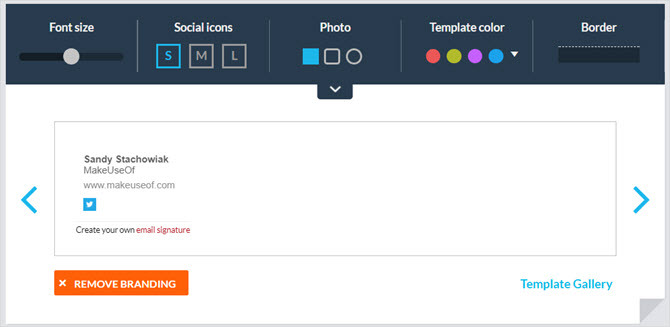
WiseStamp ви дава инструменти за създаване на прост подпис безплатно, но с платена надстройка можете да направите повече, разбира се. Създайте множество подписи, коригирайте размера на иконите на шрифта и социалните медии и използвайте премиум шаблони за професионален външен вид. Но, безплатно, можете добавете приятен подпис в съобщенията си Как да управлявате подписа си по имейл в OutlookПодписите по имейл имат много предимства. Ще ви покажем как да създавате, добавяте, форматирате и променяте подписа си в Microsoft Outlook. Това е лесно и ефективно. Прочетете още с щракване с помощта на разширението WiseStamp.
Подписване на формуляри
6. HelloSign за Gmail (Chrome, сафари)
Получихте ли някога формуляр по имейл, който трябва да подпишете? Трябва да го изтеглите, да го отпечатате, да го подпишете, сканирате и да го върнете, нали? Е, HelloSign е разширение за Chrome и Safari за Gmail, което ви позволява да подписвате формуляри и документи направо в браузъра си, като избягвате цялата тази допълнителна работа.
След като инсталирате разширението и се регистрирате за безплатен акаунт, ще видите Знак опция до бутоните за изтегляне и Google Drive на документа във вашето съобщение. Щракнете върху него и ще се отвори прозорец с документа. След това можете да добавите своя подпис, инициали, отметка и дата, като изберете мястото в документа и натиснете съответния бутон, за да го вмъкнете.
За подписи и инициали можете да използвате тези, които запазвате с HelloSign или да рисувате, пишете или качвате изображение. Когато приключите, щракнете Прикрепете и подписаният формуляр ще бъде приложен към отговор в оригиналното съобщение. Можете да работите с три документа на месец безплатно, но ако трябва да подпишете повече от това, можете да проверите Платените планове на HelloSign.
Проследяване, планиране, напомняния и други
Едно окончателно удължаване трябва определено проверете за Gmail 13 бързи трикове и разширения, за да станете потребител на Gmail PowerАко сте потребител на Gmail, имате безкраен поток от трикове и разширения, за да се възползвате максимално от него. Ще разгледаме някои от най-добрите от тях в тази статия. Прочетете още е Гмелий. Това е фантастичен инструмент всичко в едно за проследяване, планиране, напомняния, бележки, задачи и шаблони. За насрочване можете да изберете от един, два или четири часа, по-късно днес, утре сутрин или следобед, този уикенд или следващата седмица. Можете също да изберете персонализирана дата и час, да добавите последващи действия или да настроите съобщението да се повтаря.
Проследявайте имейлите с едно натискане на бутон, отпишете се за тези, които вече не искате да получавате, и добавете лична бележка за себе си. Gmelius предлага шаблони, които можете да използвате, за да ускорите съставянето на вашите съобщения. Можете да изберете шаблон за среща, препоръка или приветствие. Плюс това можете да запазите текущия си имейл като шаблон или да го създадете от нулата.
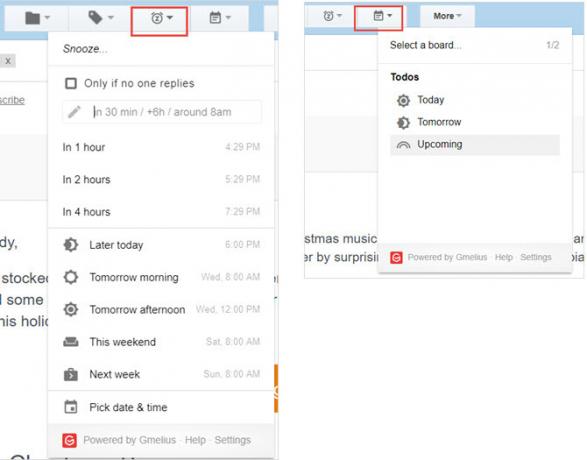
Това, което прави Gmelius още по-удобно, е функцията за задачи. Можеш превърнете всяко съобщение в задача Как да превърнете Gmail в списък със задачи и календар с разширение за ChromeТърсите по-лесен начин да свържете вашите имейли или задачи към календара си? Погледнете не повече от Handle for Gmail. Това разширение на Google Chrome ще се впише в рутината ви и ще увеличи вашата производителност. Прочетете още дължимо днес, утре или в бъдеще. След това щракнете върху етикета To Do List и прегледайте задачите си на дъска на Kanban. Там можете да ги приоритизирате, да ги маркирате като завършени или да ги плъзнете до друга дата на плащане. Можете да създадете нова дъска и лесно да превключвате между няколко дъски.
Gmelius ви позволява да изпробвате всички тези функции безплатно, а след това ги ограничава до проследяване и персонализиране след края на пробния период. Но ако обичате да използвате инструмента, можете надграждане до платена сметка.
Кое разширение за Gmail ви прави по-продуктивни?
Независимо дали имате нужда от известия, за да можете да продължите да работите, напомняния, за да не забравите последващи действия или инструмент за премахване, за да можете бързо да почистите входящата си поща, тези разширения са обхванали. А за повече съвети за производителност на продуктите на Google, вижте тази полезна статия Потопете се в повече съвети и трикове за продуктивност на Google с тези 5 курсаGoogle е един от най-мощните инструменти за производителност, изобретени някога. Но надценявате ли уменията си с различните инструменти, които предоставя? Изпробвайте един от курсовете на Udemy и подобрете уменията си в Google. Прочетете още .
Имате ли любимо разширение за браузър Gmail, което ви помага да работите по-добре, по-бързо или по-лесно? Кажете ни какво е в коментарите по-долу, за да можем да го опитаме!
Със своя бакалавър по информационни технологии, Санди работи дълги години в ИТ индустрията като ръководител на проекти, мениджър на отдели и ръководител на PMO. Тогава тя реши да следва мечтата си и сега пише за технологиите на пълен работен ден.


